Istnieje również możliwość instalacji aplikacji Mobilny Magazyn na urządzeniu mobilnym za pomocą pliku pobranego ze strony internetowej. Aby pobrać plik instalacyjny aplikacji należy otworzyć stronę:
https://pobierzprogram.symfonia.pl/DodatkoweRozwiązania mobilne Sage Mobilny Handel
A następnie wybrać odpowiednią wersje aplikacji i pobrać plik na komputer.
Pliki instalacyjne aplikacji Mobilny Handel dostępne są również na stronie:
https://eastsoft.pl/app-symfonia-mobilny-handel.html
Następnie należy przejśćpodłączyć urządzenie mobilne do folderu, w którym znajdujekomputera za pomocą kabla USB. Na urządzeniu mobilny pojawi się WebAPI i komunikat: Ładowanie urządzenia przez USB.
Po kliknięciu na komunikat, na ekranie zostaną wyświetlone ustawienia USB. Należy wybrać opcję Przesyłanie/Transfer plików.
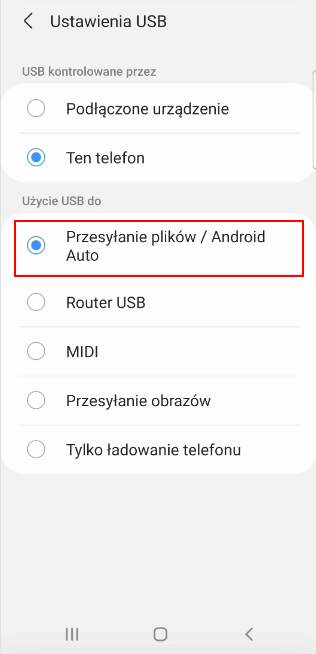
Po włączeniu niniejszej opcji użytkownik będzie miał możliwość wymiany danych pomiędzy urządzeniem mobilnym a komputerem.
W kolejnym kroku należy na ekranie komputera uruchomić eksplorator plików, gdzie widoczne będą dyski twarde obu urządzeń (Mój komputer/ Eksplorator plików). Aby otworzyć folder pamięci wewnętrznej urządzenia mobilnego należy kliknąć w ikonę przedstawiającą urządzenie.
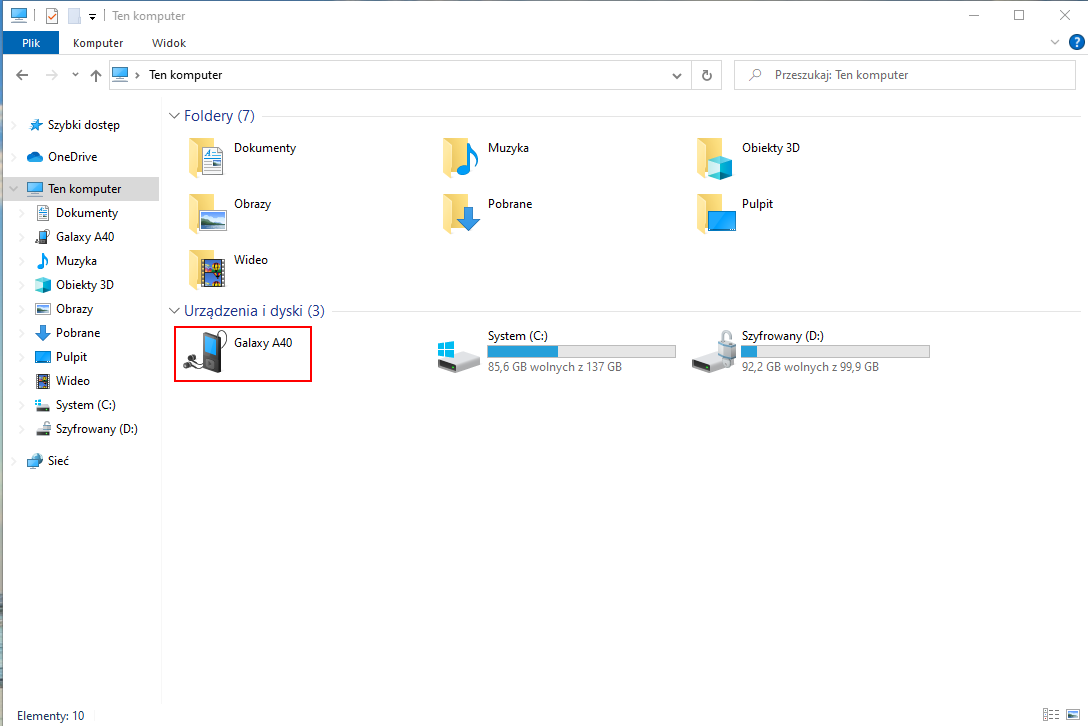
Po otwarciu pamięci wewnętrznej telefonu/kolektora danych wyświetlą się katalogi zawierające posegregowane pliki znajdujące się na urządzeniu.
Pobrany wcześniej plik Sage.PL.WebAPI.Configurator.exe jako administratorinstalacyjny aplikacji Symfonia Mobilny Handel należy umieścić w jednym z katalogów znajdujących się na urządzeniu. Należy odszukać pobrany wcześniej plik APK, zaznaczyć go myszką i kliknąć prawym przyciskiem myszki. Następnie wybrać polecenie Kopiuj lub użyć skrótu klawiszowego CTRL+C.
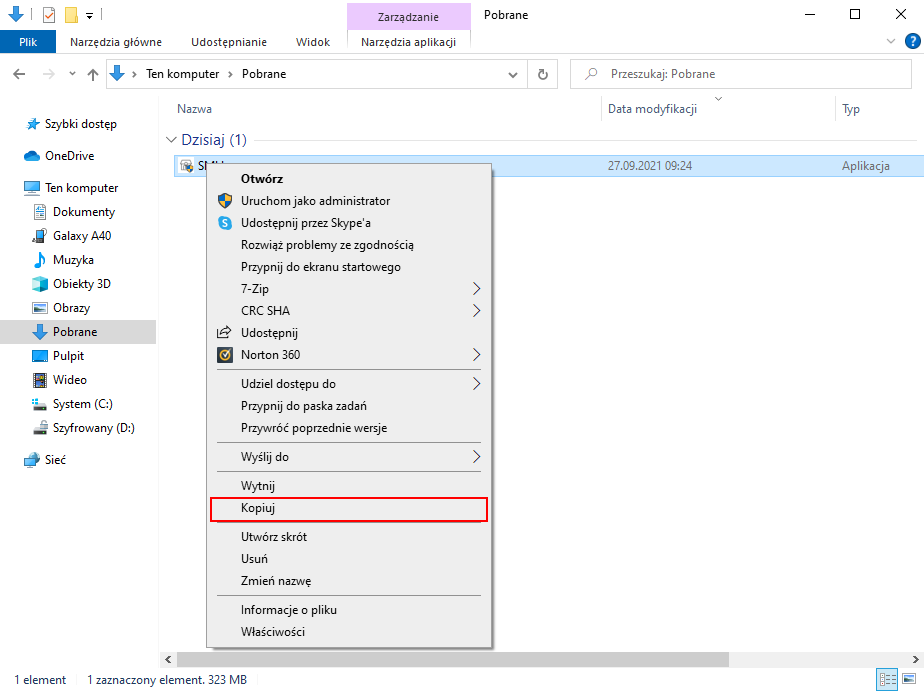
W kolejnym kroku należy wrócić do eksploratora plików i odnaleźć folder w pamięci wewnętrznej urządzenia mobilnego, w którym ma zostać umieszczony plik. Aby zamieścić w nim dane należy kliknąć prawym przyciskiem myszy i wskazać opcję Wklej lub użyć kombinacji klawiszy CTRL+V. Zapisaną na komputerze kopię można usunąć.
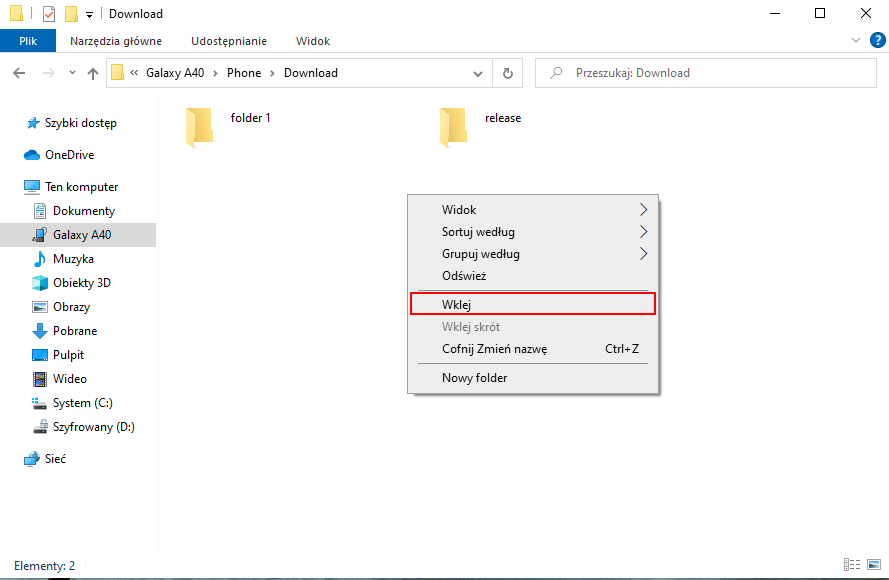
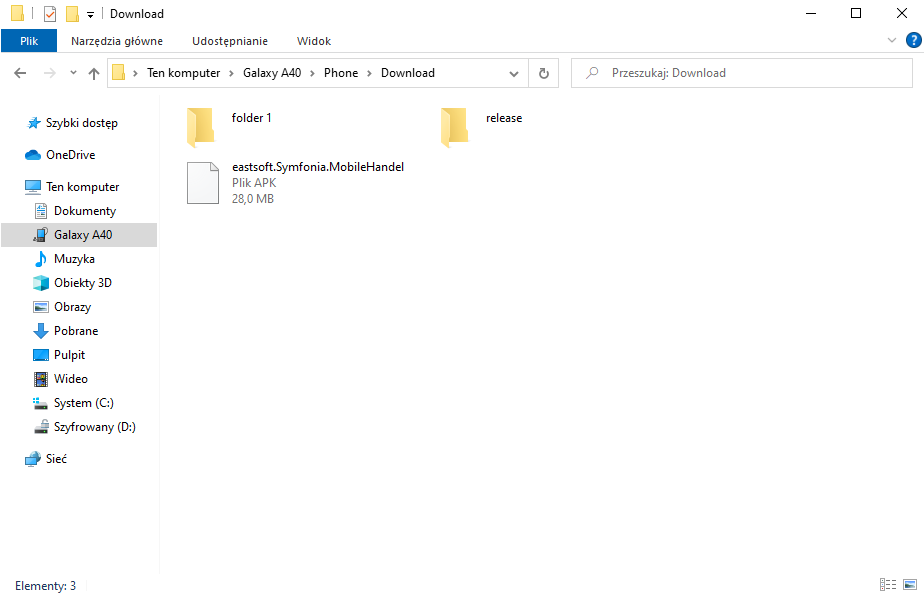
Na urządzeniu mobilnym należy odszukać plik APK odpowiednim programem do przeglądania plików na urządzeniu. Program ten może różnić się w zależności od urządzenia mobilnego i wersji systemu Windows. . Następnie należy uruchomić plik instalacyjny.
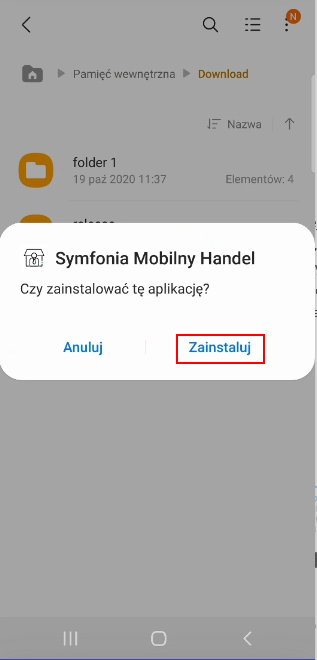
Rozpocznie się instalacja aplikacji. Po ukończeniu instalacji pojawi się okno zawierające przycisk Otwórz – w celu otwarcia aplikacji. Zainstalowana aplikacja będzie się również znajdowała w menu głównym urządzenia wśród wszystkich aplikacji.
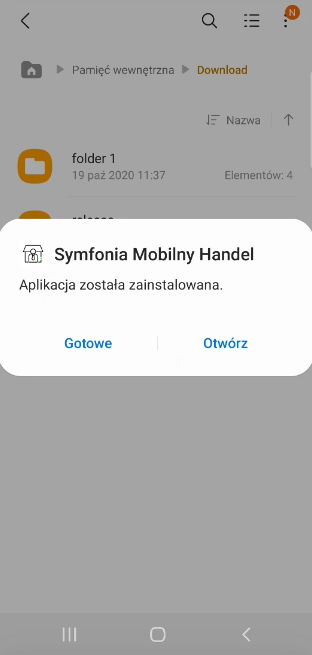
Należy pamiętać, że proces instalacji aplikacji Mobilny Handel może różnić się w zależności od urządzenia i wersji systemu operacyjnego.
Aktualizacja aplikacji
Aby zaktualizować aplikację Mobilny Handel należy pobrać plik instalacyjny w taki sam sposób jak zostało opisane to w powyższym rozdziale.
Po uruchomieniu odpowiedniego pliku,pliku instalacyjnego aplikacji Mobilny Handel na urządzeniu mobilnym na ekranie wyświetli się okno konfiguratora. W zakładce Mobilny Handel/Mobilny Magazyn należy wpisać klucz licencyjny. pytanie o zainstalowanie aktualizacji dla posiadanej aplikacji. Po kliknięciu Zainstaluj rozpocznie się instalacja aktualizacji.
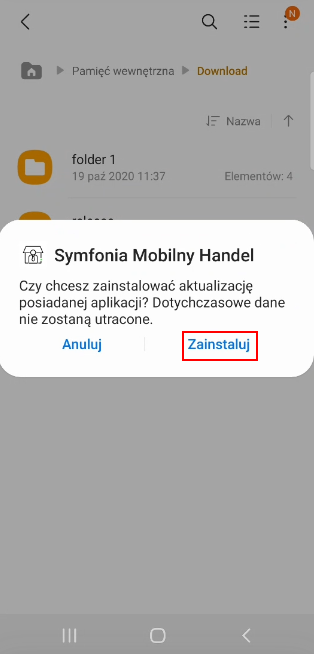
Po zakończeniu aktualizacji, aplikację można otworzyć za pomocą przycisku Otwórz lub wyszukując ją w menu głównym telefonu.